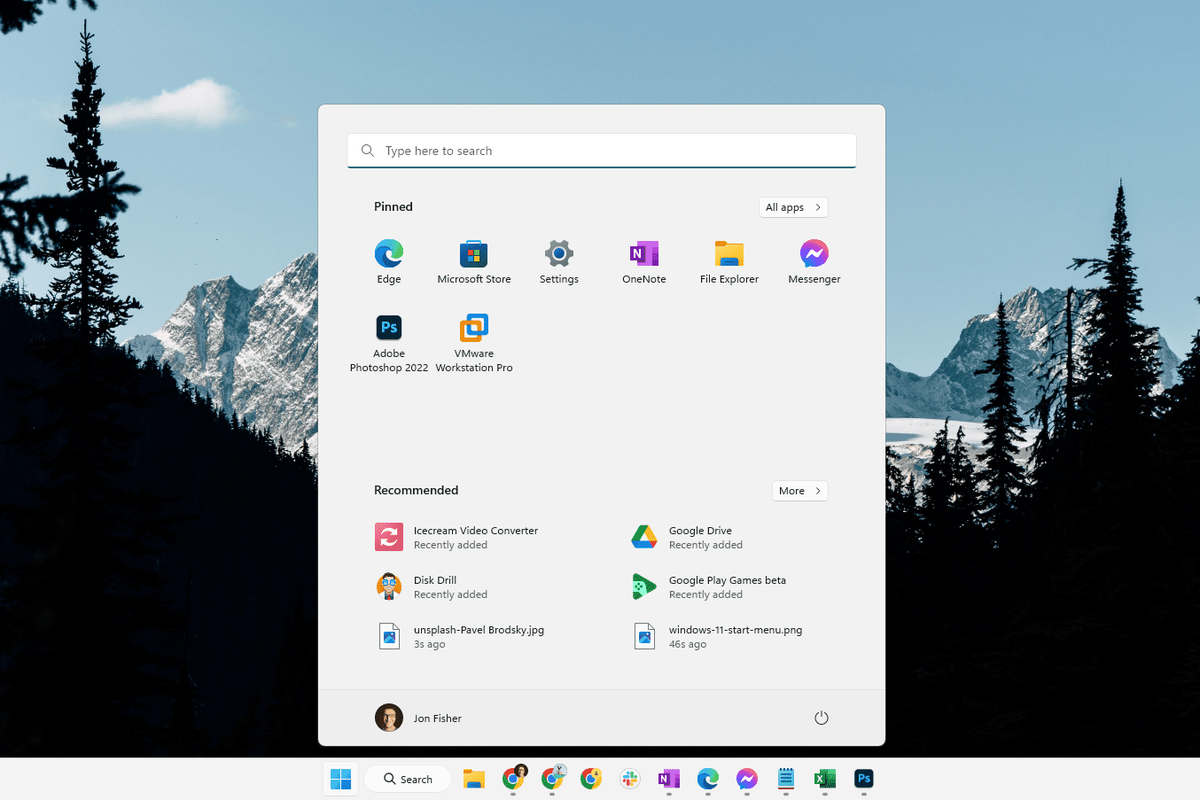I den här artikeln kommer vi att se hur man lägger till en användbar snabbmeny på skrivbordet. Det gör att du snabbt kan komma åt olika strömalternativ och justera dina nuvarande energisparinställningar. Det är snabbare än att ändra dem i Inställningar eller använda den klassiska kontrollpanelen.
Annons
Snabbmenyn Energialternativ innehåller följande objekt:
- Strömalternativ.
- Kraft och sömn.
- Redigera nuvarande kraftplan.
- Avancerade kraftalternativ .
- Välj vad strömbrytarna gör .
Alla dessa alternativ finns i Inställningar och Kontrollpanelen, men du kommer att kunna komma åt dem mycket snabbare med kommandona från snabbmenyn.

Som standard har Windows 10 tre kraftplaner: Högpresterande, Balanserad och Strömsparare. Dessa planer är utformade för att snabbt låta dig byta en grupp hårdvaru- och systemströminställningar (som skärm, viloläge etc.). Din dator kan ha ytterligare kraftplaner definierade av sin leverantör. Dessa ströminställningar påverkar hur länge batteriet räcker och hur mycket ström din dator förbrukar. Det är möjligt att anpassa dessa energisparinställningar men det kräver för många klick för att komma dit. Låt oss lägga till en speciell snabbmeny för att spara tid.
hur man installerar mods på minecraft windows 10 edition
För att lägga till Power Options snabbmeny i Windows 10 , gör följande.
- Kör anteckningsblock. Kopiera och klistra in innehållet nedan i en ny textfil.

Windows Registerredigerare version 5.00 [HKEY_CLASSES_ROOT DesktopBackground Shell PowerOptions] 'Icon' = 'powercpl.dll, 0' 'MUIVerb' = 'Power Options' 'Position' = 'Bottom' 'SubCommands' = '' [HKEY_CLASSES_ROOT DesktopBackground Shell PowerOptions Shell 01PowerOptions] 'MUIVerb' = 'Energialternativ' [HKEY_CLASSES_ROOT DesktopBackground Shell PowerOptions Shell 01PowerOptions command] @ = 'control / name Microsoft.PowerOptions' [HKEY_CLASSES_ROOT DesktopBackgroundtions Shell Shell 02Powerandsleep] 'MUIVerb' = 'Power and sleep' 'SettingsURI' = 'ms-settings: powersleep' [HKEY_CLASSES_ROOT DesktopBackground shell PowerOptions Shell 02Powerandsleep command] 'DelegateExecute' = '{556FF0D6-A1EE- 49E5-9FA4-90AE116AD744} '[HKEY_CLASSES_ROOT DesktopBackground Shell PowerOptions Shell 03Editcurrentplan]' MUIVerb '=' Redigera aktuell kraftplan '' CommandFlags '= dword: 00000020 [HKEY_CLASSES_ROOT DesktopBackgroundcell Shell kommando] @ = 'kontroll / namn Microsoft.PowerOptions / sida pagePlanSettin gs '[HKEY_CLASSES_ROOT DesktopBackground Shell PowerOptions Shell 04advpoweroptions]' MUIVerb '=' Avancerade energialternativ '[HKEY_CLASSES_ROOT DesktopBackground Shell PowerOptions Shell 04advpoweroptions command] @ =' control powercfg.c [HKEY_CLASSES_ROOT DesktopBackground Shell PowerOptions Shell 05powerbuttons] 'MUIVerb' = 'Välj vad strömknapparna gör' 'CommandFlags' = dword: 00000020 [HKEY_CLASSES_ROOT DesktopBackground Shell PowerOptions Shell 05powerbuttons command] kontroll / namn Microsoft.PowerOptions / sida sidaGlobalSettings ' - I Anteckningar trycker du på Ctrl + S eller kör objektet Arkiv - Spara i menyn. Detta öppnar dialogrutan Spara. Skriv eller kopiera och klistra in följande namn 'menu.reg' inklusive citat. Dubbla citat är viktiga för att säkerställa att filen får tillägget '* .reg' och inte * .reg.txt. Du kan spara filen till valfri plats, till exempel kan du lägga den i din skrivbordsmapp.

- Dubbelklicka nu på filmenyn. Reg som du skapade. Bekräfta UAC-prompten och klicka på Ja för att slå samman den i registret.

Snabbmenykommandot läggs till på skrivbordet direkt. Se följande skärmdumpar:


För att spara tid kan du använda Winaero Tweaker. Aktivera alternativet under snabbmenyn Strömalternativ som visas nedan.

Du kan ladda ner Winaero Tweaker härifrån:
windows mediaspelare wav till mp3
Ladda ner Winaero Tweaker
Jag gjorde också färdiga registerfiler. Du kan ladda ner dem här:
Ladda ner registerfiler
Ångra-filen ingår, så att du kan undvika manuell registerredigering helt.
Obs! Menyn som granskas i den här artikeln kan användas tillsammans med Växla snabbmenyn för Power Plan .
Det är allt.